- مؤلف Lauren Nevill [email protected].
- Public 2023-12-16 18:49.
- آخر تعديل 2025-01-23 15:16.
هل تريد أن يكون موقعك المفضل دائمًا في متناول يدك؟ قم بعمل اختصار للموقع وضعه على سطح المكتب الخاص بك. بالنقر فوق الاختصار بالماوس ، سيتم نقلك على الفور إلى صفحة الإنترنت المفضلة لديك.
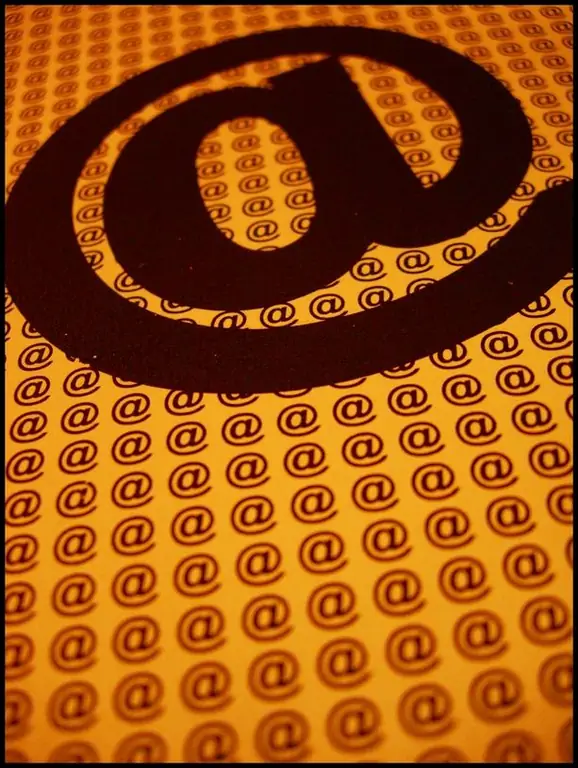
تعليمات
الخطوة 1
لن يستغرق الأمر أكثر من خمس دقائق لإنشاء اختصار لموقعك المفضل أو صفحته المنفصلة. افتح الموقع الذي تهتم به. سيتم نقلك إلى الصفحة الرئيسية. انتقل إلى الصفحة المطلوبة إذا كنت تريد أن يفتح الاختصار مباشرة منها. قم بتمييز العنوان في شريط المتصفح. في Google Chrome ، ما عليك سوى النقر فوق الحقل الفارغ الموجود على يمين العنوان ، وسيتم تمييزه. بالضغط على زر الفأرة الأيمن ، اختر "نسخ" - انسخ العنوان من سطر المتصفح إلى الحافظة.
الخطوة 2
انقر بزر الماوس الأيمن فوق سطح المكتب. في القائمة المنسدلة ، حدد "إنشاء" ثم - "اختصار". في النافذة التي تفتح ، حدد موقع الكائن - الصق العنوان الذي تم نسخه مسبقًا من الحافظة. انقر فوق {التالي. في النافذة الجديدة ، أدخل اسمًا للاختصار. لا تكتب أسماء كبيرة طويلة جدًا. يكون الأمر أكثر ملاءمة عند قراءة اسم الاختصار بالكامل. انقر فوق "إنهاء".
الخطوه 3
يظهر اختصار للموقع الذي حددته على سطح المكتب. إذا لم يعجبك مظهر الملصق ، فمن السهل تغييره. للقيام بذلك ، انقر بزر الماوس الأيمن فوق الاختصار الموجود على سطح المكتب. حدد خصائص من القائمة. في النافذة التي تظهر ، حدد علامة التبويب "مستند الإنترنت". سترى زر "تغيير الرمز" نشط. انقر فوقه وفي النافذة التي تفتح ، حدد من الاختصار المقترح الذي تريده. يمكنك أيضًا تحديد اختصار من الملفات الموجودة على جهاز الكمبيوتر الخاص بك. للقيام بذلك ، ضعهم في المجلد المطلوب مقدمًا. يمكنك العثور على اختصارات في مواقع خاصة على الإنترنت. قم بتأكيد اختيارك ، انقر فوق "موافق" ، "تطبيق" ثم مرة أخرى "موافق". الاختصار الجديد موجود بالفعل على سطح المكتب الخاص بك.
الخطوة 4
من السهل إنشاء اختصارات لجميع مواقعك المفضلة. وستكون قادرًا على اختيار كل مرة مع أي منهم تبدأ رحلتك على الإنترنت.






